Windows10では、キーボードを使用して起動しているアプリケーションを切り替えることができます。キーボードを使用すると素早く切り替えることができるので便利です。今回は、Windows10のアプリケーションを素早く切り替える方について紹介いたします。
アプリケーションの切り替えについて
Windows10のアプリケーションをキーボードで切り替えることができます。切り替え方法については、次のようになります。
- Alt+Tabキーで切り替える
-
Windowsキーで切り替える
Alt+Tabキーは、簡単に操作することができます。Windowsキーでの操作は、複数の操作方法があります。使いやすい方法を選択すると良いと思います。
Alt+Tabキーで切り替える方法
Alt+Tabキーでアプリケーションを切り替えることができます。
- Alt+Tabキーを押すと、起動されているアプリケーションが表示されます。
- Altキーを押したままTabキーを押すと、選択が次のアプリケーションに移動します。
- Altキーを離すと、選択されていたアプリケーションに切り替わります。
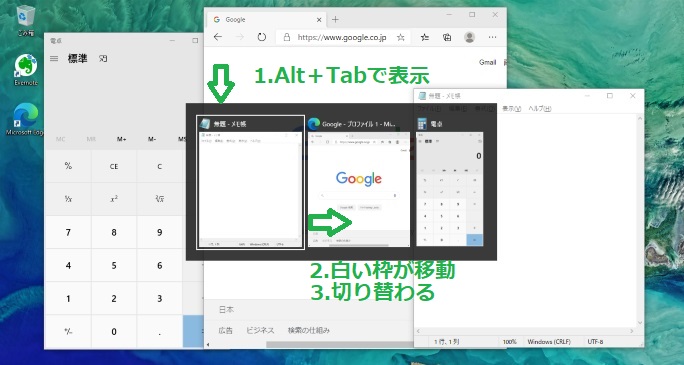
Windowsキーで切り替える方法
Windowsキー+Tabキー
- Windowsキー+Tabキーを押します。 起動されているアプリケーションが表示されます。
- 矢印キーでカーソルが移動します。Enterキーを押すと、選択したアプリケーションに切り替わります。
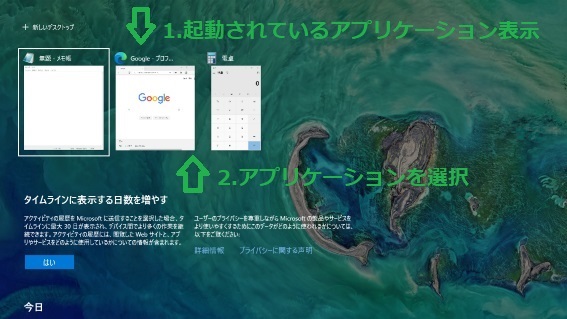
Windowsキー+Tキー
- Windowsキー+Tキーを押すとタスクバーにカーソルが移動します。
- 矢印キーでカーソルを移動して、Enterキーを押すと、切り替えることができます。
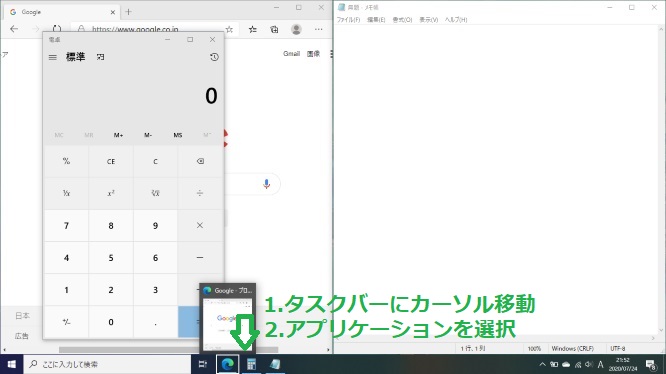
Windowsキー+数字キー
タスクバーに表示されているアプリケーションの左から数えた数字を使用します。Windowsキー+数字キーで切り替えることができます。
その他の操作について
複数のアプリケーションが起動されていて、画面が見づらいときは一旦非表示にすることができます。
非表示にする
- Windowsキー+Dキーを押すことにより、ディスクトップがアクティブになります。起動しているアプリケーションは、全て非表示になります。
- Altキー+Tabキーで、アプリケーションを選択すれば、アプリケーションが表示されます。
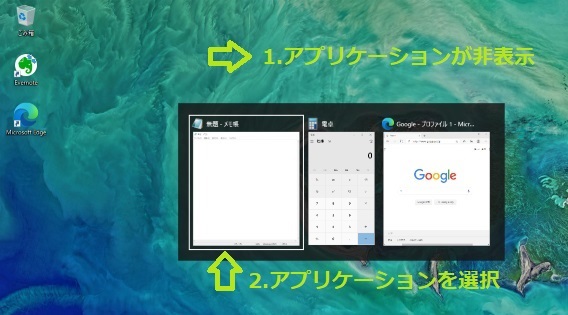
並べて表示する
キーボードの操作により、2つのアプリケーションを画面に並べて表示ができます。片方のアプリケーションの表示を見ながら、作業したい時には便利です。画面の左右に、アプリケーションがきっちり表示されますので、マウスでサイズを調整する必要がありません。
- Windowsキーと左矢印キーを押すと、アクティブになっているアプリケーションが画面の左側に表示されます。
- Windowsキーと右矢印キーを押すと、アクティブになっているアプリケーションが画面の右側に表示されます。
- 操作したいアプリケーションを選択する場合は、Altキー+Tabキーで切り替えができます。
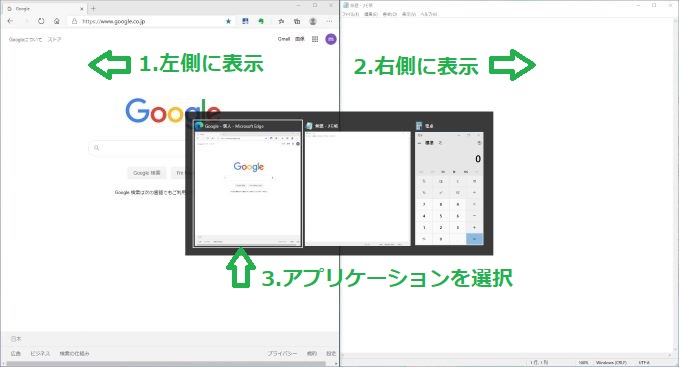
まとめ
今回はWindows10のアプリケーションを素早く切り替える方法について紹介しました。キーボードの操作で、アプリケーションを切り替えると早く切り替えることができます。切り替え方法も複数ありますので、操作しやすい方法を選択すると良いと思います。
読んでいただき、ありがとうございます。
参考になりましたら、幸いです。




